.png)

.png)
Un diagrama interactivo de Venn en Google Slides es una poderosa herramienta visual que utiliza círculos superpuestos para ilustrar las relaciones lógicas entre diferentes conjuntos de datos o conceptos. Al mapear similitudes, diferencias y superposiciones, simplifica la información compleja y facilita su comprensión y análisis. En las presentaciones, la interactividad desempeña un papel crucial para mantener la participación de la audiencia. Según las encuestas, el 70% de los profesionales del marketing cree que el contenido interactivo es esencial para mantener el interés. Al incorporar elementos interactivos, como hipervínculos y animaciones, puedes transformar tu presentación en una experiencia atractiva, garantizando que tu audiencia permanezca atenta e involucrada.

Un diagrama de Venn es una representación visual que utiliza círculos superpuestos para mostrar las relaciones entre diferentes conjuntos de elementos. Cada círculo representa un conjunto, y las áreas superpuestas ilustran los puntos en común entre estos conjuntos. Puede usar los diagramas de Venn para comparar y contrastar la información, lo que facilita la identificación de similitudes y diferencias. Esta herramienta es particularmente útil en campos como las matemáticas, la lógica, la estadística y la informática. Al usar un diagrama de Venn, puede simplificar datos complejos y hacerlos más accesibles y comprensibles.
Los diagramas de Venn tienen múltiples propósitos en varias disciplinas. En educación, ayudan a los estudiantes a visualizar y comprender las relaciones entre los conceptos. Los profesores suelen utilizarlos para facilitar las discusiones y fomentar el pensamiento crítico. En los negocios, los diagramas de Venn ayudan en los procesos de toma de decisiones al comparar diferentes estrategias o productos. También desempeñan un papel crucial en el análisis de datos, ya que permiten a los analistas identificar patrones y correlaciones.
Puede hacer un diagrama de Venn para explorar la intersección de ideas, lo que puede conducir a soluciones e ideas innovadoras. Por ejemplo, en marketing, los diagramas de Venn pueden ayudar a identificar las audiencias objetivo al superponer datos demográficos y de comportamiento. En la investigación, ayudan a organizar la información y a sacar conclusiones a partir de conjuntos de datos complejos. Al incorporar diagramas de Venn en su trabajo, mejora su capacidad para comunicar ideas de manera clara y efectiva.
En un diagrama de Venn, los círculos representan diferentes conjuntos de datos o conceptos. Cada círculo representa una categoría única, y las áreas superpuestas entre los círculos resaltan los puntos en común que comparten estas categorías. Puedes usar la herramienta Formas de Google Slides para crear estos círculos. Al ajustar el tamaño y la posición de los círculos, puedes ilustrar eficazmente las relaciones entre los conjuntos. Las secciones superpuestas son cruciales, ya que representan visualmente las intersecciones en las que los conjuntos comparten elementos comunes. Esta representación visual ayuda a simplificar la información compleja, lo que facilita que la audiencia comprenda las conexiones.
Las etiquetas y las anotaciones de texto desempeñan un papel vital a la hora de mejorar la claridad de un diagrama de Venn. Proporcionan contexto y significado a los círculos y las áreas superpuestas. Puede agregar etiquetas a cada círculo para especificar lo que representa cada conjunto. Las anotaciones de texto dentro de las áreas superpuestas pueden explicar con más detalle las características o los puntos de datos compartidos. En Google Slides, puedes insertar fácilmente cuadros de texto para añadir estas anotaciones. La personalización del estilo y el tamaño de la fuente garantiza que el texto sea legible y visualmente atractivo. Al etiquetar claramente cada sección, haces que el diagrama sea más informativo y atractivo para tu audiencia.
La creación de un diagrama de Venn en Google Slides te permite representar visualmente las relaciones entre diferentes conjuntos de datos. Sigue estos pasos para crear un diagrama de Venn desde cero, garantizando la claridad y la participación en tu presentación.
Si sigue estos pasos, puede insertar un diagrama de Venn que ilustre eficazmente las relaciones y distinciones entre los conjuntos de datos. Este método no solo ayuda a organizar la información, sino que también mejora la comprensión del público a través de la representación visual.
La creación de un diagrama de Venn interactivo en Google Slides implica una serie de pasos sencillos. Esta guía te ayudará a crear un diagrama de Venn que sea visualmente atractivo y atractivo para tu audiencia.
Si sigue estos pasos, puede insertar un diagrama de relaciones que ilustre eficazmente las relaciones y distinciones entre los conjuntos de datos. Este método no solo ayuda a organizar la información, sino que también mejora la comprensión del público a través de la representación visual.
Para mejorar la claridad de tu diagrama de Venn interactivo en Google Slides, debes agregar etiquetas de texto a cada sección. Este paso garantiza que tu audiencia comprenda lo que representa cada círculo y área superpuesta. Sigue estos pasos para etiquetar tu diagrama de forma eficaz:
Si sigue estos pasos, puede agregar etiquetas de texto de manera efectiva a su diagrama de Venn, haciéndolo más informativo y atractivo para su audiencia.
El atractivo visual desempeña un papel crucial a la hora de captar la atención de tu audiencia. Ajustar los colores y la transparencia de tu diagrama de Venn puede mejorar significativamente su atractivo y claridad. A continuación, te explicamos cómo hacerlo:
Al seleccionar cuidadosamente los colores y ajustar la transparencia, puede crear un diagrama de Venn que no solo sea informativo sino también visualmente atractivo. Este enfoque garantiza que tu audiencia se mantenga concentrada e interesada en tu presentación.
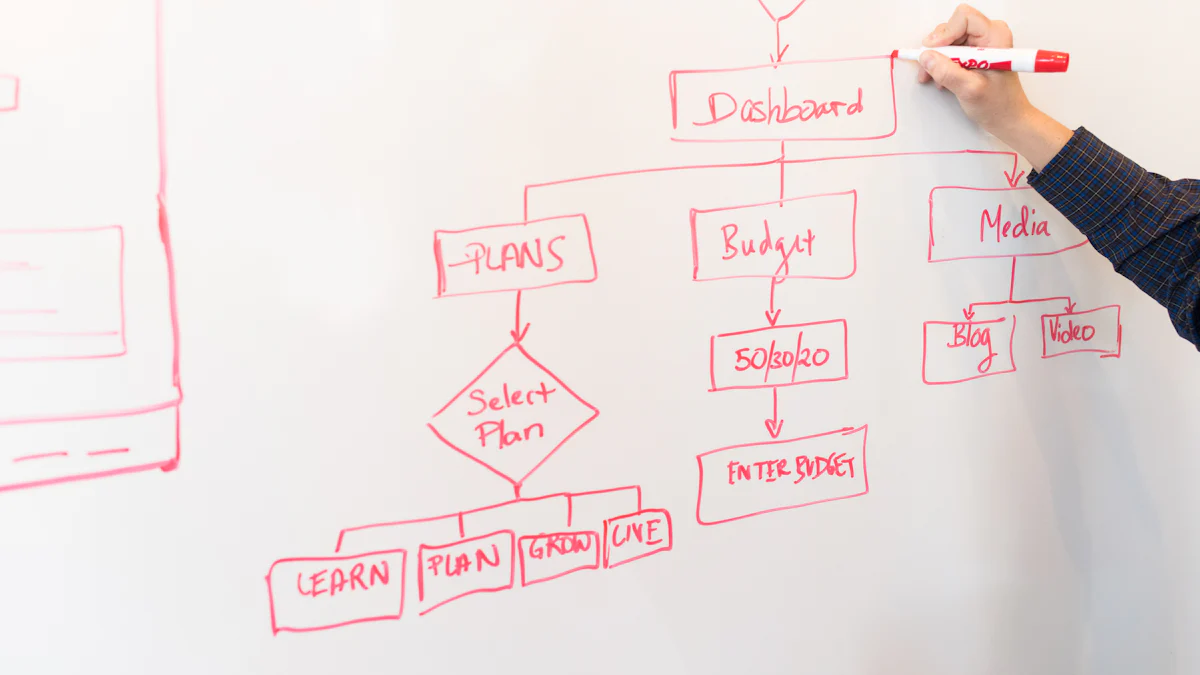
Mejore sus presentaciones con estas versátiles plantillas de diagramas de Venn. Cada plantilla ofrece características únicas que se adaptan a diferentes necesidades, lo que facilita la transmisión eficaz de información compleja.
La plantilla básica de círculos superpuestos proporciona un enfoque sencillo para visualizar las relaciones entre dos conjuntos. Puedes usar esta plantilla para resaltar similitudes y diferencias de manera clara y concisa. Esta plantilla es ideal para principiantes que desean crear un diagrama de Venn simple pero efectivo sin ninguna complejidad adicional.
La plantilla de diagrama de Venn de tres círculos amplía el modelo básico al introducir un tercer círculo. Esta plantilla le permite explorar relaciones más complejas entre tres conjuntos distintos. Puede utilizarla para identificar los puntos en común que comparten los tres conjuntos o centrarse en las intersecciones únicas entre dos de ellos. Esta plantilla es perfecta para presentaciones que requieren un análisis más profundo de datos o conceptos.
Para aquellos que necesitan analizar relaciones aún más intrincadas, la plantilla de diagrama de Venn de cuatro círculos es una excelente elección. Con cuatro círculos superpuestos, puedes examinar múltiples intersecciones y características compartidas entre cuatro conjuntos. Esta plantilla es particularmente útil en campos como el análisis de datos y la investigación, donde es crucial comprender las interacciones complejas.
Estas plantillas de diagramas de Venn ofrecen una variedad de opciones para satisfacer tus necesidades de presentación. Ya sea que estés usando un modelo básico o explorando relaciones más complejas, estas plantillas te ayudan a comunicar tus ideas de manera clara y efectiva. Al incorporar estas plantillas a tu trabajo, puedes mejorar tu capacidad de presentar los datos de una manera atractiva e informativa.
Un diagrama de Venn interactivo con enlaces mejora la presentación al permitir a los espectadores explorar información adicional. Puede incrustar hipervínculos en los círculos o en las áreas superpuestas. Esta función permite a tu audiencia hacer clic y acceder a contenido relacionado, como artículos, vídeos o sitios web externos. Para crear esta experiencia interactiva, sigue estos pasos:
Al incorporar enlaces, transformas tu diagrama de Venn en una herramienta dinámica que fomenta la exploración y una comprensión más profunda.
Un diagrama de Venn codificado por colores mejora la claridad mediante el uso de colores distintos para cada conjunto. Este enfoque ayuda a su audiencia a diferenciar rápidamente entre las categorías y a comprender las relaciones. Para crear un diagrama de Venn codificado por colores, sigue estas pautas:
La codificación por colores del diagrama de Venn no solo mejora el atractivo visual, sino que también mejora la capacidad de la audiencia para procesar la información de manera eficiente.
La incorporación de iconos en el diagrama de Venn añade un elemento visual que puede simplificar conceptos complejos. Los íconos sirven como señales visuales, lo que ayuda a tu audiencia a captar la información rápidamente. A continuación, te explicamos cómo integrar los íconos en tu diagrama de Venn:
Al usar íconos, creas un diagrama de Venn visualmente atractivo que comunica las ideas de manera efectiva y capta la atención de tu audiencia.
Un diagrama de Venn editable para el análisis de datos proporciona flexibilidad y adaptabilidad en sus presentaciones. Puede modificar esta plantilla para adaptarla a diversos conjuntos de datos y necesidades de análisis. A continuación, te explicamos cómo puedes aprovechar al máximo esta plantilla:
Esta plantilla editable le permite realizar un análisis exhaustivo de los datos y presentar sus hallazgos de manera eficaz.
Un diagrama de Venn con cuadros de texto mejora la claridad al proporcionar un amplio espacio para explicaciones detalladas. Esta plantilla es ideal para presentaciones que requieren análisis y comentarios en profundidad. A continuación te explicamos cómo utilizarla:
Al incorporar cuadros de texto, puede crear un diagrama de Venn que comunique información detallada de manera eficaz.
Un diagrama de Venn minimalista ofrece un diseño limpio y directo que enfatiza la simplicidad y la claridad. Esta plantilla es perfecta para presentaciones en las que quieras transmitir información sin distracciones. A continuación, te explicamos cómo implementarla:
La plantilla minimalista de diagrama de Venn te permite ofrecer una presentación enfocada e impactante.
La creación de un diagrama de Venn con fondos personalizados añade un toque único a tu presentación. Este enfoque te permite adaptar el estilo visual para que coincida con tu tema o marca. Sigue estos pasos para diseñar un diagrama de Venn con fondos personalizados:
Al incorporar fondos personalizados, creas un diagrama de Venn que destaca y capta la atención de tu audiencia. Este método no solo mejora el atractivo visual, sino que también refuerza el tema de la presentación.
PageOn.ai es una herramienta innovadora diseñada para agilizar el proceso de creación de presentaciones atractivas. Aprovecha la inteligencia artificial para ayudarlo a generar contenido que sea visualmente atractivo e informativo. Ya seas un profesional, un educador o un estudiante, PageOn.ai ofrece una plataforma fácil de usar que simplifica la creación de imágenes complejas, como los diagramas de Venn. Al usar esta herramienta, puedes ahorrar tiempo y mejorar la calidad de tu presentación de Google Slides.
Paso 1: Acceda al sitio web PageOn.ai
Comience por visitar el sitio web de PageOn.ai. Puedes crear una cuenta si aún no lo has hecho. Este paso te da acceso a toda la gama de funciones que ofrece la plataforma.
Paso 2: Introduce tu tema e ideas
Una vez que hayas iniciado sesión, introduce el tema de tu presentación y cualquier idea inicial que tengas. PageOn.ai utilizará esta información para generar un esquema personalizado y sugerencias de contenido.
Paso 3: Revisa el esquema generado por la IA y elige una plantilla
Examine el esquema generado por la IA que proporciona PageOn.ai. Puedes hacer los ajustes que necesites para alinearte con los objetivos de tu presentación. Selecciona la plantilla que mejor se adapte a tu contenido, como una plantilla de diagrama de Venn, para representar visualmente tus ideas.
Paso 4: Creación de presentaciones generadas por IA
Permita que PageOn.ai cree un borrador de su presentación basándose en la plantilla y el esquema seleccionados. La IA rellenará tus diapositivas con contenido relevante, garantizando un flujo coherente en toda tu presentación de Google Slides.
Paso 5: Personaliza tu presentación
Personaliza la presentación añadiendo tu toque personal. Modifica el texto, las imágenes y los diagramas para reflejar tu estilo y mensaje únicos. Este paso garantiza que tu presentación llegue a tu audiencia.
Paso 6: Guarda y comparte tu presentación
Cuando estés satisfecho con tu presentación, guárdala en tu dispositivo o directamente en Google Slides. Luego puedes compartirla con tu audiencia, ya sea en un aula, una sala de juntas o en línea.
Si sigue estos pasos, puede crear de manera eficiente una presentación profesional y atractiva con PageOn.ai. Esta herramienta no solo mejora su productividad, sino que también eleva la calidad de sus presentaciones.
Crear un diagrama de Venn interactivo en Google Slides puede transformar tu presentación en una experiencia atractiva. Al incorporar elementos interactivos, puedes captar la atención de tu audiencia y hacer que la información compleja sea más accesible. Estos son algunos consejos para mejorar la interactividad de los diagramas de Venn.
Los hipervínculos pueden añadir una capa dinámica a los diagramas de Venn. Permiten a los espectadores explorar contenido adicional, como artículos, vídeos o diapositivas relacionadas. Para integrar hipervínculos:
Mediante el uso de hipervínculos, puede guiar a su audiencia hacia otros recursos, lo que mejora su comprensión del tema.
Las animaciones y las transiciones pueden hacer que el diagrama de Venn sea más atractivo visualmente y ayudar a enfatizar los puntos clave. Para añadir estos efectos:
Las animaciones pueden resaltar secciones importantes y mantener al público interesado durante toda la presentación.
Los elementos interactivos, como los iconos o botones en los que se puede hacer clic, pueden hacer que tu diagrama de Venn sea más atractivo. Considera estas estrategias:
Al combinar estas técnicas, puedes crear un diagrama de Venn que no solo informe sino que también cautive a tu audiencia.
Los diagramas interactivos de Venn en Google Slides ofrecen numerosas ventajas. Simplifican los datos complejos, lo que facilita que tu audiencia comprenda las relaciones y las distinciones. Al usar herramientas como PageOn.ai, puedes mejorar tus presentaciones con imágenes atractivas. Explora varias plantillas de diagramas de Venn disponibles en plataformas como Venngage y Visme para crear imágenes atractivas con rapidez. Estos recursos proporcionan diseños prediseñados que puedes personalizar para que se ajusten a tus necesidades. Para explorar más a fondo, considera visitar las bibliotecas en línea para encontrar plantillas y herramientas adicionales que te ayudarán a mejorar tus habilidades de presentación.